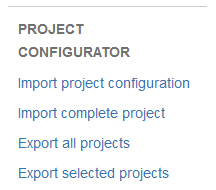Jira インスタンスをマージする
このページで説明している内容は、Jira の標準機能ではありません。これらを実行するには、サードパーティ アドオン "Project Configurator for Jira" をインストールする必要があります。
概要
Jira インスタンスのマージでは、ターゲット インスタンスの既存のコンテンツを削除または変更することなく、すべてのプロジェクト、課題、ダッシュボードなどを 1 つのインスタンスから別のインスタンスに移行させる必要があります。マージ後、ユーザーはターゲット インスタンスで作業を再開し、同じデータ セットで作業することが期待されます。
Jira インスタンスは次のような理由でマージされます。
- ある会社が別の会社を買収し、両方が Jira を使用しており、2 つのインスタンスを 1 つにマージしたい。
- ある会社で異なる部署に複数の Jira インスタンスがあり、それらすべてを 1 つの会社 Jira インスタンスに統合したい。
手順
このページで説明したようないくつかの違いはありますが、Jira インスタンスのマージは、ソース インスタンスのすべてのプロジェクトをターゲット インスタンスへ移動する場合と同じです。「プロジェクトを別の Jira インスタンスへ移行する」で説明した手順を使用し、ここで説明した詳細を進めます。
すべての設定オブジェクトは移行されていますか?
エクスポート オプションでユーザーがエクスポート内容をコントロールできる一部の例外を除いて、プロジェクトで直接的または間接的に必要となるすべての構成オブジェクトがエクスポートされます。プロジェクトで使用されないオブジェクト (非アクティブなワークフロー、画面、スキームなど) は転送されません。
すべてのプロジェクトのエクスポート
Jira インスタンスのすべてのプロジェクトをエクスポートするには、次の手順を実行します。
- 管理者としてソース Jira にログインします。
- アドオン管理ページへ移動します。
- 左側のメニューの [PROJECT CONFIGURATOR] セクションから、[すべてのプロジェクトをエクスポート] クリックします。
最適なエクスポート オプション
これらのオプションは、プロジェクトをエクスポートする際に最も便利です。
カスタム フィールドのフィルター - すべてのカスタム フィールドまたはプロジェクトで使用するフィールドのみのいずれかをエクスポートできます。後者の場合、プロジェクトで使用されないカスタム フィールドは省略されます。
User export options and Group export options – see the discussion on user management here.
フィルター、ダッシュボード、アジャイル ボードのエクスポート
インスタンスを統合する際は、すべてのフィルター、ダッシュボード、ボードを転送する必要があります。
- フィルターで、すべてのフィルター (共有またはプライベート) を選択します。
- ダッシュボードで、すべてのダッシュボード (共有またはプライベート) を選択します。
- Scrum およびカンバンボードの場合は、すべての Scrum およびカンバン ボード を選択します。
ZIP ファイルが大きすぎる場合にすべきこと
すべてのプロジェクトとともに ZIP ファイルをエクスポートまたはインポートするのに時間がかかりすぎる場合や、ZIP ファイルが大きすぎる場合は、プロセスを小さな塊に分割させてみてください。たとえば、ソース インスタンスに 50 プロジェクトがある場合は、それらを 5 バッチ (各 10 プロジェクト) に移行します。最初のバッチのインポートは、すべての設定も適用する必要があるため、残りのバッチよりも複雑となる場合があります。また、すべてのプロジェクトがターゲット インスタンスで既に利用可能な場合、最後のバッチまでフィルター、ダッシュボード、およびアジャイル ボードのインポートを延期することもできます。
ソース Jira インスタンスを終了する
移行後にユーザーがソース インスタンスにログインして新しいデータを作成するのを防ぐため、このインスタンスをシャット ダウンするか、読み取り専用モードにしておく必要があります。読み取り専用モードにすると、マージされたプロジェクトのデータ矛盾がマージ後に検出された場合に便利です。